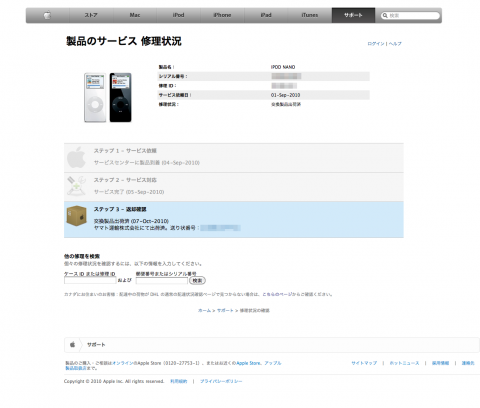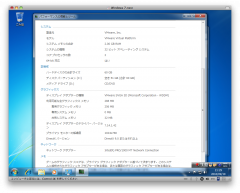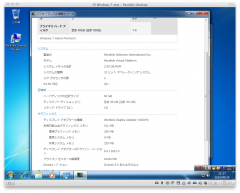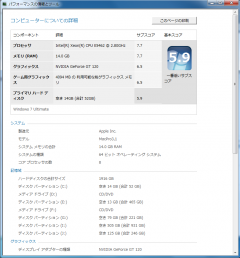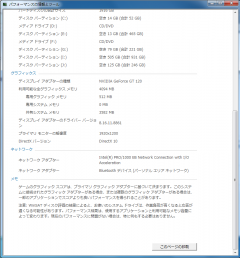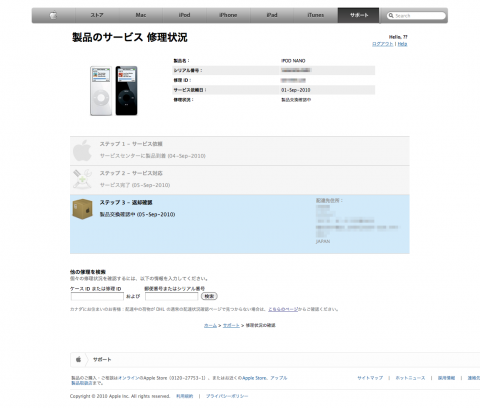数日前、Parallels Desktop 6.0 英語版を入手しました! 気分的な問題かもしれないけど、5.0をきれいに削除してから、6.0をインストールしてみました。何ら問題なくインストールが完了し、前回に引き続き、実験したい気持ちでいっぱいに・・・。4月にMac Pro E2008のグラフィックカード交換(ATI Radeon HD 2600 XT→GT 120)ということもあったし・・・。というわけで、Parallels Desktop 6.0、VMware Fusion 3.1.1、Boot CampでのWindows エクスペリエンス インデックスがどうなったかお伝えします。
えっと、その前に・・・。Windows XP ProfessionalしかWindowsの正規ライセンスを持っていなかったので、あらかじめTechNet Plus Direct(現:TechNet Professional)サブスクリプションを購入し、今回はWindows 7をじっくり評価できるようになりました。とはいえ、Windowsはほとんど使わないんですけどね。
まずは、VMware Fusion 3.1.1でWindows 7 Home Premiumのx86を新規インストール。HDは60GB、メモリ2048MB、2個のプロセッサとしました(VRAMは自動的に256MB割り当てられました)。Windows Updateは全部あてて、VMware Toolsをインストールした状態です。
プロセッサ:Intel(R) Xenon(R) CPU E5462 @ 2.80GHz:6.3
メモリ(RAM):2.00 GB:5.5
グラフィックス:VMware SVGA 3D (Microsoft Corporation – WDDM):5.9
ゲーム用グラフィックス:288 MB の 利用可能な総グラフィックス メモリ:2.0
プライマリ ハードディスク:6.9

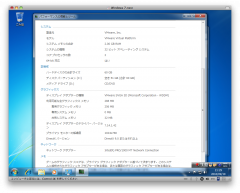
続いて、Parallels Desktop 6.0でWindows 7 Home Premiumのx86を新規インストール。HDは60GB、メモリ2048MB、2個のプロセッサ、VRAMを256MBとしました。Windows Updateは全部あてて、Parallels Toolsをインストールした状態です。
プロセッサ:Intel(R) Xenon(R) CPU E5462 @ 2.80GHz:6.3
メモリ(RAM):2.00 GB:5.5
グラフィックス:Parallels Display Adapter (WDDM):5.7
ゲーム用グラフィックス:511 MB の 利用可能な総グラフィックス メモリ:4.9
プライマリ ハードディスク:7.4

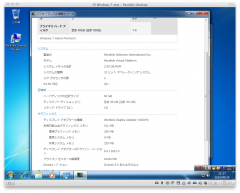
Snow Leopard 10.6.4上に、Boot Camp アシスタント(3.0.1)でパーティションをを60GB作成し、x64をインストールしたものです。Windows Updateはすでに全部あててあります。Boot Campも3.1にアップデート済みです。あれこれ自分流にIE9とかいろいろインストールして、すでに実験用として使い込んでいる状態ですけど、参考までに。
プロセッサ:Intel(R) Xenon(R) CPU E5462 @ 2.80GHz:7.7
メモリ(RAM):14.0GB:7.7
グラフィックス:NVIDIA GeForce GT 120:6.5
ゲーム用グラフィックス:4094 MB の 利用可能な総グラフィックス メモリ:6.5
プライマリ ハードディスク:5.9
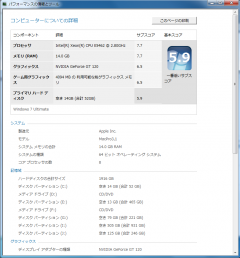
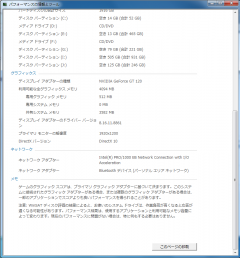
Boot Camp上では前回と同じ条件下にもかかわらず、ATI Radeon HD 2600 XT→NVIDIA GeForce GT 120でグラフィックスの数値が上昇してますね! これだけでも、グラフィックカードを交換して本当によかった!
グラフィックス:6.3→6.5
ゲーム用グラフィックス:5.2→6.5
しかし、最近発売となったApple ATI Radeon HD 5770 1GB MC742ZM/Aだと、もっとすごい数値になるのかなぁ? 5770どころか5870だともっとすごいんだろうなぁ? とかいろいろ考えてしまう今日この頃です。でも、ヘビーな仕事をしたりするわけでなければ、GT 120が最もコストパフォーマンスに優れているんじゃないかと思います(というか、そう思いたい!)。